Cara Diskon Pesanan Pertama Di WooCommerce (Langkah Demi Langkah)
Diterbitkan: 2020-08-25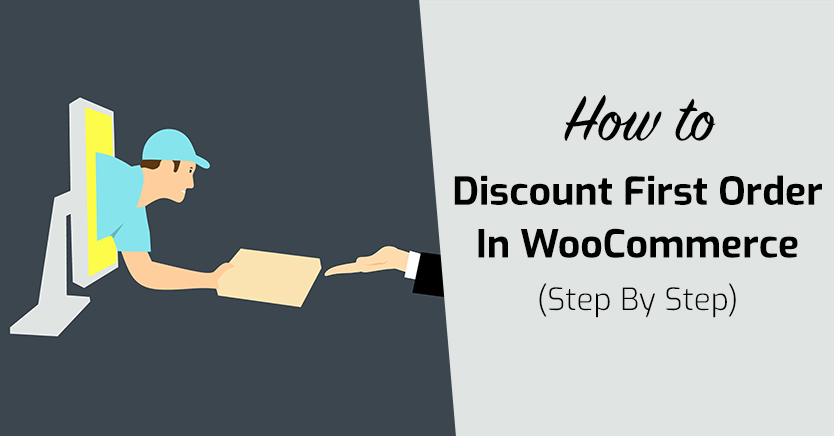
Menonjol dari pesaing Anda untuk menarik lebih banyak pelanggan adalah sebuah tantangan, apa pun jenis situs e-niaga yang Anda jalankan. Lanskap ritel online sangat sengit, terutama di zaman raksasa seperti Amazon. Diskon pesanan pertama dapat meningkatkan prospek Anda dalam hal ini.
Menawarkan diskon kepada pelanggan pertama kali adalah cara yang fantastis untuk menarik bisnis baru dan mulai menyebarkan berita tentang toko Anda. Kesepakatan itu menarik prospek baru, dan kemudian Anda dapat membuat kesan pertama yang kuat dan mengubahnya menjadi penggemar setia.
Dalam artikel ini, kami akan membahas mengapa diskon pesanan pertama adalah taktik yang berguna. Kemudian kami akan memandu Anda melalui cara mengaturnya di WooCommerce dengan plugin Kupon Lanjutan kami. Mari selami!
Mengapa Anda Harus Mendiskon Pesanan Pertama Pelanggan
Diskon pesanan pertama adalah jenis 'pemimpin kerugian.' Ini adalah strategi pemasaran di mana pengecer kehilangan produk atau layanan untuk menarik pelanggan baru dan merangsang penjualan.
Idenya adalah untuk memberikan kesepakatan untuk mendapatkan pelanggan di pintu, kemudian membuat mereka cukup kagum untuk meyakinkan mereka untuk membeli lebih banyak. Jika dilakukan dengan baik, peningkatan penjualan dapat menutupi kerugian awal dari diskon pesanan pertama.
Menggunakan WooCommerce untuk mendiskon pesanan pertama pelanggan adalah cara cerdas untuk menarik pembeli baru. Ini memberi Anda kesempatan untuk memulai hubungan dengan mereka dan mengubahnya menjadi pembeli jangka panjang yang kembali.
Cara Diskon Pesanan Pertama di WooCommerce (Dalam 4 Langkah)
Diskon pesanan pertama di WooCommerce mudah dilakukan dengan Kupon Lanjutan. Anda dapat menggunakan Ketentuan Keranjang untuk memastikan diskon Anda hanya berlaku untuk pesanan pertama kali. Kemudian, Anda dapat memilih apakah akan menerapkan kupon secara otomatis atau memberikan kode untuk dimasukkan pembeli secara manual.
Perhatikan bahwa kondisi keranjang yang digunakan dalam tutorial ini memerlukan Kupon Lanjutan versi premium. Sebelum Anda mulai, pastikan Anda telah menginstal dan mengaktifkannya di situs WordPress Anda bersama WooCommerce.
Langkah 1: Buat kupon baru
Hal pertama yang harus Anda lakukan adalah menuju ke dashboard WordPress Anda dan membuat kupon baru. Di bar samping, pilih Kupon > Tambah Baru . Masukkan kode kupon (atau buat kode dengan tombol) dan deskripsi opsional:
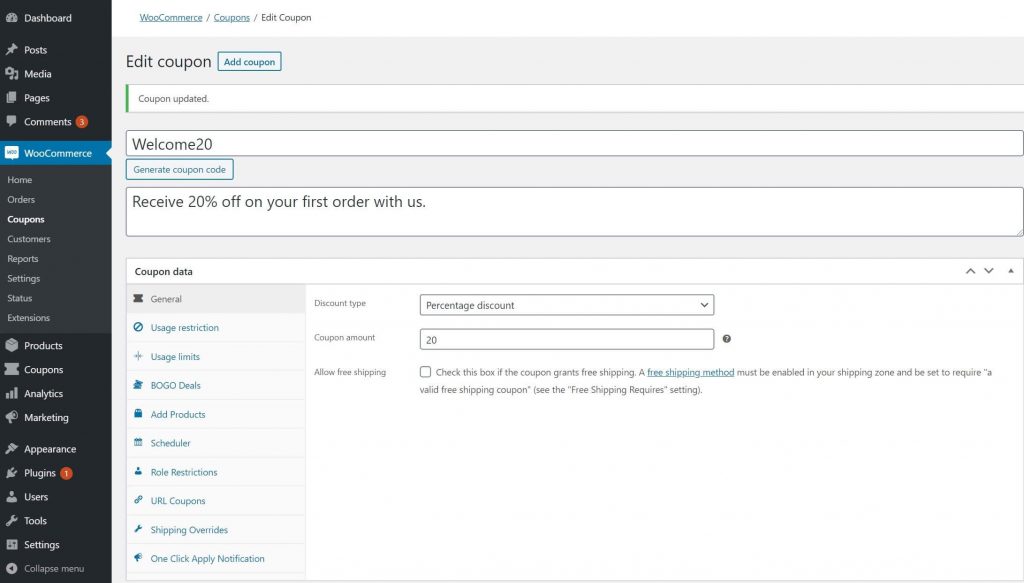
Kemudian gulir ke bawah ke bagian Data kupon .
Langkah 2: Konfigurasikan kupon Anda
Sekarang saatnya untuk mengonfigurasi kupon Anda, dimulai dengan jenis dan jumlah diskonnya. Pengaturan ini akan unik untuk setiap bisnis dan diskon apa yang paling sesuai untuk toko Anda. Untuk contoh ini, kami akan menggunakan 20 persen dari total pesanan.
Untuk menyiapkannya, pilih tab umum di bawah Data kupon . Ubah dropdown Jenis diskon menjadi Diskon persentase dan masukkan persentase di kotak Jumlah kupon :
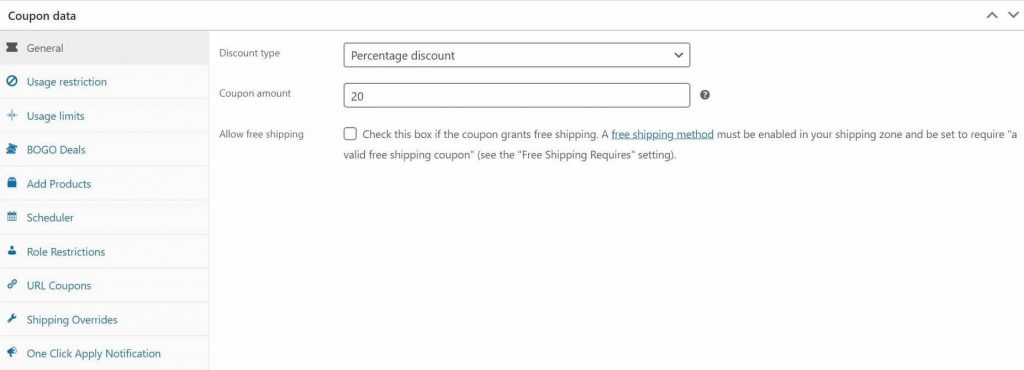
Ada banyak pilihan lain untuk menyesuaikan kupon Anda juga. WooCommerce menyertakan fungsionalitas untuk mengatur tanggal kedaluwarsa dan membatasi berapa kali diskon dapat diterapkan. Dengan Kupon Lanjutan, Anda mendapatkan akses ke banyak pengaturan lain, seperti:
- Menjadwalkan kupon
- Membatasi diskon untuk peran pengguna tertentu
- Menerapkan kupon ke kategori produk
- Menawarkan pengiriman diskon
Ada dua opsi lain yang mungkin ingin Anda pertimbangkan saat Anda mendiskon setiap pesanan pertama di WooCommerce. Karena pembeli yang menerima kesepakatan ini adalah orang baru di situs Anda, mungkin berguna untuk menerapkan kupon secara terprogram daripada mengharuskan mereka memasukkan kode.
Untuk melakukan ini, Anda dapat mengaktifkan pengaturan One Click Apply Notification di bagian Data kupon . Ini akan menampilkan peringatan kepada pelanggan yang memenuhi syarat dan memungkinkan mereka untuk mengklik tombol untuk menerima diskon Anda:
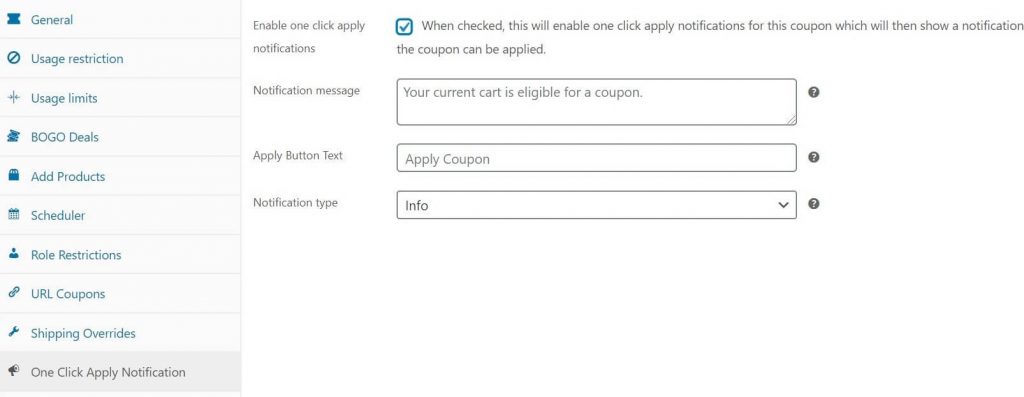
Jika Anda lebih suka kupon berlaku secara otomatis setiap kali pelanggan memenuhi persyaratan, centang kotak Terapkan Kupon Otomatis di sisi kanan layar sebagai gantinya:
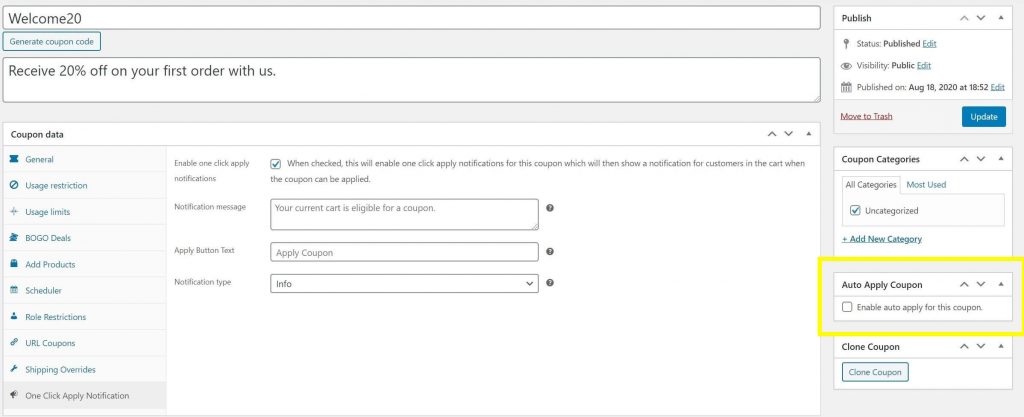
Setelah selesai mengonfigurasi kupon, gulir ke bawah ke bagian Kondisi Keranjang .

Langkah 3: Tetapkan aturan kupon untuk berlaku hanya untuk pesanan pertama pelanggan
Langkah selanjutnya adalah memastikan diskon WooCommerce Anda hanya berlaku untuk pesanan pertama setiap pelanggan. Anda dapat mengonfigurasi ini menggunakan Kondisi Keranjang.
Kondisi Keranjang adalah fitur Kupon Lanjutan yang memungkinkan Anda menentukan berbagai aturan diskon. Kelayakan setiap pelanggan akan diperiksa berdasarkan ketentuan ini sebelum mereka dapat menerapkan kupon yang sesuai.
Anda dapat menemukan panel pengaturan Kondisi Keranjang di editor kupon, di bawah bagian Data Kupon :
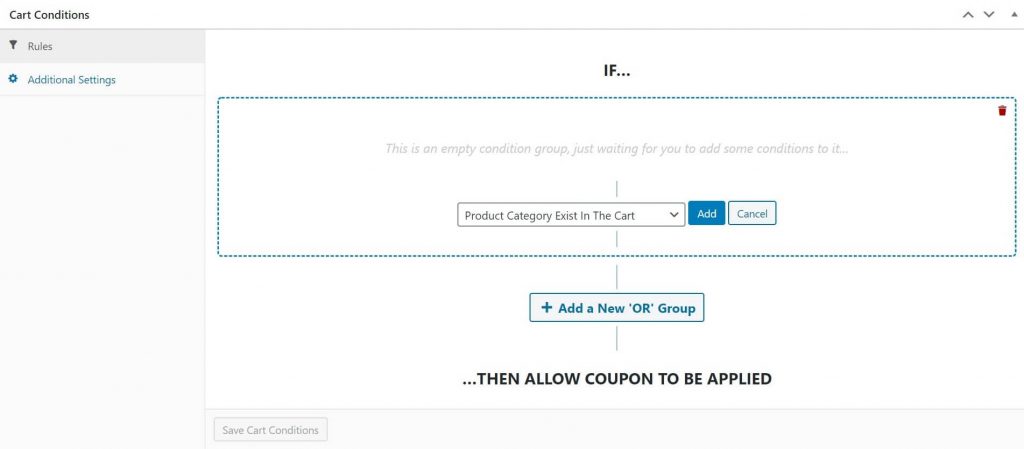
Untuk memeriksa apakah ini pertama kalinya pelanggan membeli dari Anda, Anda dapat menggabungkan dua kondisi: Status Masuk Pelanggan dan Total Pengeluaran Pelanggan .
Di kotak tarik-turun, pilih Status Masuk Pelanggan dan klik Tambah. Kemudian, di dropdown baru yang muncul, pilih Guest :
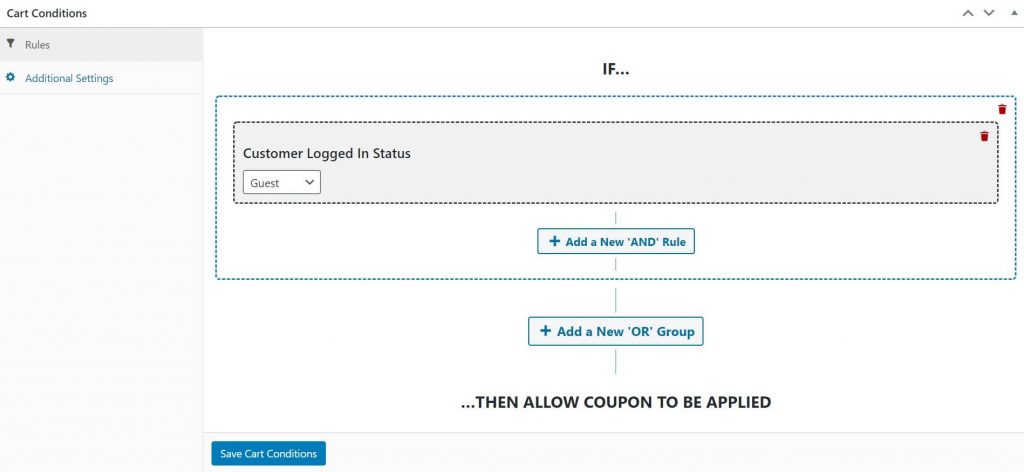
Selanjutnya, klik Tambahkan Grup 'ATAU' Baru . Kali ini, pilih Total Pengeluaran Pelanggan dari daftar dan klik Tambah. Beberapa opsi baru akan muncul. Untuk tujuan ini, kami ingin membiarkan mereka dengan pengaturan default, yaitu:
- Kondisi: Tepat
- Total pembelanjaan: 0
- Hari offset: 0
Namun, Anda dapat mengubah ini jika Anda ingin menggunakan kondisi ini untuk jenis diskon yang berbeda.
Berikut adalah kondisi keranjang terakhir yang harus Anda tetapkan:
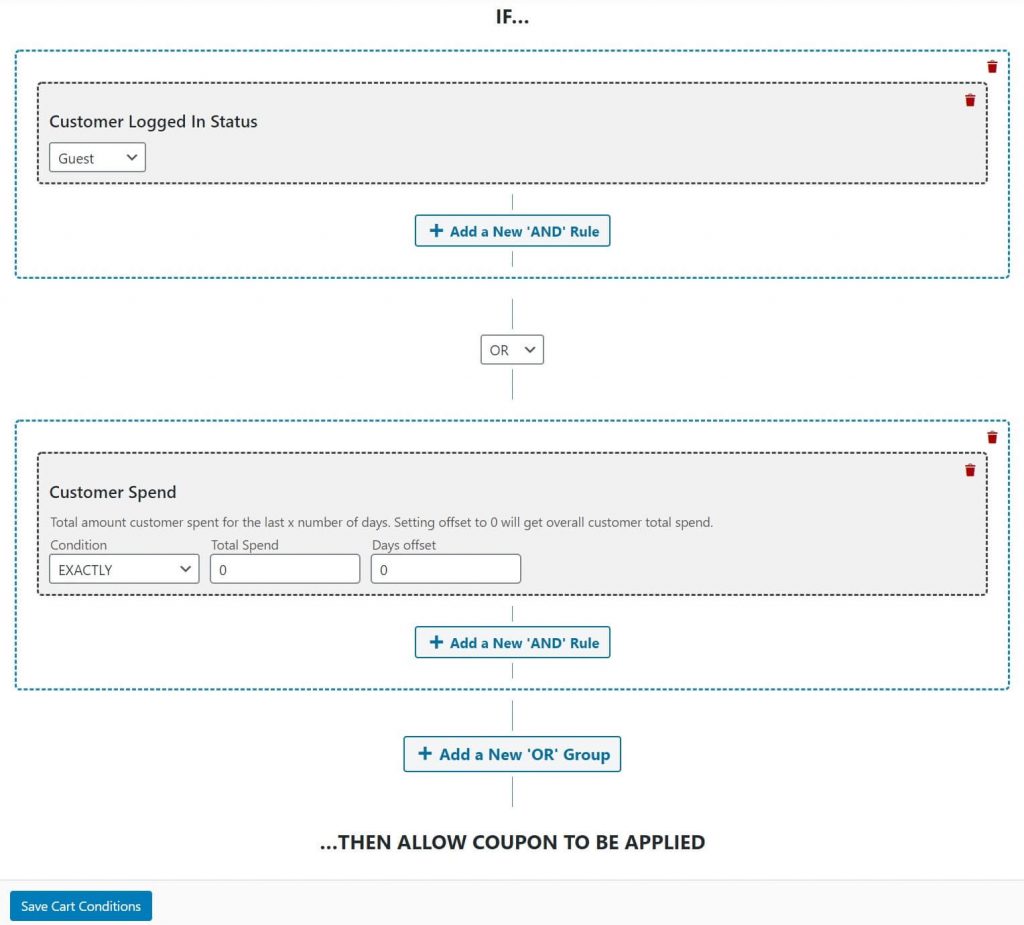
Ketentuan ini akan memeriksa apakah pelanggan Anda adalah Tamu atau memiliki riwayat pembelanjaan total nol. Jika salah satu dari ini benar, mereka akan menerima diskon.
Klik tombol Simpan Kondisi Keranjang , lalu klik tombol Terbitkan di bagian atas editor untuk mengaktifkan diskon Anda.
Wajibkan pelanggan untuk masuk untuk menerima diskon
Sekarang, Anda mungkin lebih suka meminta pelanggan masuk untuk menerima diskon. Ini mendorong pembeli baru untuk membuat akun, yang memberi Anda kesempatan untuk meluncurkan kampanye pemasaran yang lebih bertarget, melacak analisis penjualan tambahan, dan banyak lagi.
Jika demikian, alih-alih menyetel Status Masuk Pelanggan ke Tamu, Anda akan memilih Masuk dari tarik-turun. Anda juga harus mengubah aturan dari OR menjadi AND .
Inilah yang seharusnya terlihat seperti pengaturan itu:
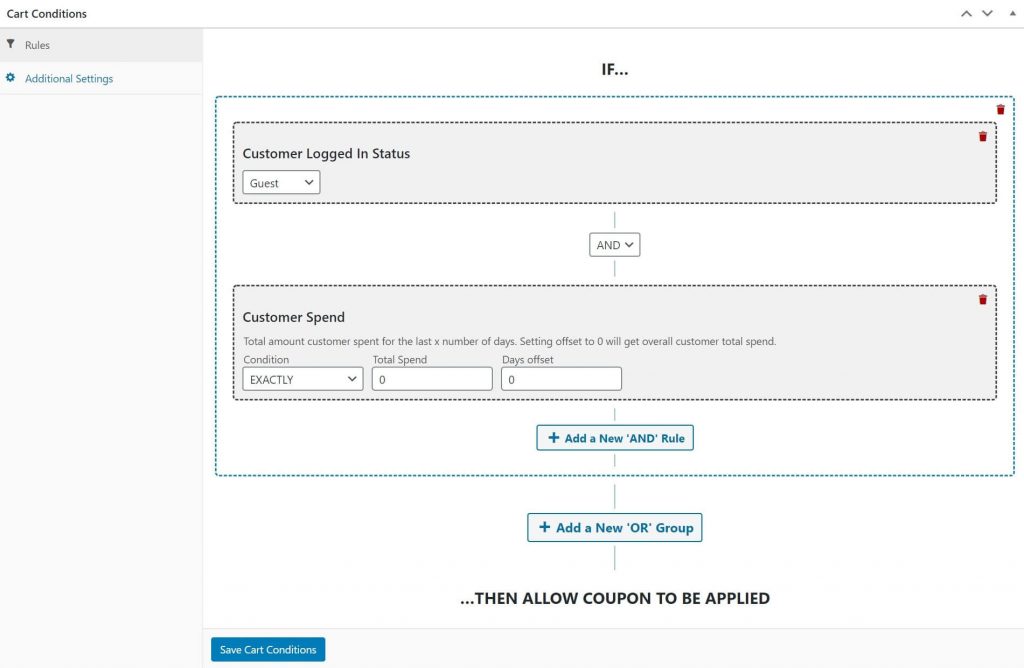
Pengaturan ini akan mengharuskan pelanggan untuk masuk dan memiliki total riwayat pesanan nol. Setelah selesai, pastikan untuk mengklik Simpan Kondisi Keranjang .
Langkah 4: Uji kupon Anda
Sekarang diskon pelanggan pertama Anda siap digunakan. Satu-satunya hal yang tersisa untuk dilakukan adalah mengujinya dan memastikannya berfungsi.
Jika perlu, buat akun baru di situs Anda sehingga Anda memiliki riwayat pembelanjaan nol. Kemudian tambahkan beberapa item ke keranjang Anda dan lakukan proses checkout untuk memastikan kupon berlaku dengan benar.
Jika Anda mengatur kupon untuk diterapkan secara otomatis atau untuk memberi tahu pelanggan saat persyaratan terpenuhi, pastikan untuk memeriksa fitur tersebut juga.
Kesimpulan
Menawarkan diskon kepada pembeli pertama kali adalah cara terbaik untuk menarik pelanggan baru dan mengembangkan merek Anda. Berkat WooCommerce dan Kupon Lanjutan, itu tidak bisa lebih mudah.
Cukup ikuti empat langkah sederhana ini untuk menyiapkan diskon pesanan pertama Anda:
- Buat kupon baru.
- Konfigurasikan opsi kupon.
- Tetapkan kupon Anda agar berlaku untuk pelanggan pertama kali menggunakan aturan keranjang.
- Uji kupon.
Apakah Anda berhasil menawarkan diskon pembeli pertama kali? Beri tahu kami semuanya di bagian komentar di bawah!
